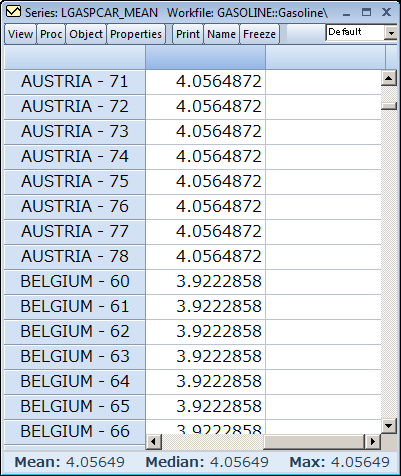パネルデータで作業する
パネルデータは国別の時系列データのように、クロスセクション方面と時系列方面の両方に広がりを持つ、非常に利用価値の高いデータです。このページではEViewsでパネルデータ分析を行う際に知っておくと便利な各種のテクニックを解説します。
パネルワークファイル
gasoline.wf1を開きます。gasoline.wf1はEViews10のインストールフォルダ内のExample Files\EV10 Manual Data\Chapter 45 - Panel Estimationにございます。デスクトップなどに移動してから利用してください。
パネルデータで作業する場合、「パネル構造を定義している変数は何か?」ということの確認がしばしば必要になります。データのパネル構造を確認したい場合、Rangeをダブルクリックします。

クロスセクション方向が文字列シリーズcountry、時系列方向がシリーズdateidで定義されていることが確認できます。これらを開いて確認してみると、次のような国別の年次パネルデータであることが確認できます。
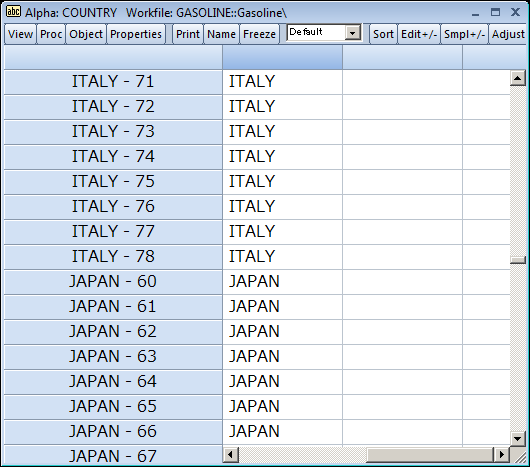
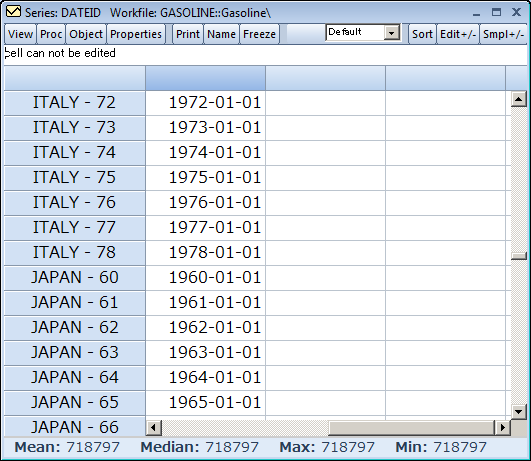
ここで、次のコマンドを利用するとパネル構造を定義する変数を数字として取り出せます。
series crossid = @crossid
series cellid = @cellid
series withinid = @obsid
これは知っておくと便利な場合があります。例えばここではクロスセクション方面が文字列シリーズで定義されていますが、これをcrossidとして数字で取り出すことで、サンプルの指定や繰り返し処理などがより簡単になる場合があります(多くの場合@が付いたシステム変数を直接使っても動作しますが、そのケースばかりではないので取り出して通常のシリーズにするのがお勧めです)。次はこれを利用した特定の範囲の国(crossidが7から12、具体的にはギリシャからノルウェーまで)でだけ1を取るようなダミーの例です。
series dummy = 0
smpl @all if crossid < = 12 and crossid > = 7
series dummy = 1
smpl @all

これをcountryのまま作業しようとすると、例えばsmpl @all if country = "GREECE" or country = "NORWAY" or ....と続けていかなければならないので、数値化するという考え方を持っておくと処理を効率化できることがあります。
パネルデータをパネルデータたらしめている特徴は、このように2方向に次元を持っていることです。必然的にそれを活かしたグラフや集計表を作成したいことがよくあります。EViewsのインタフェースはデータがパネル構造であることを認識し、専用のメニューを表示します。例えば各クロスセクション別(この場合国別)のデータの時系列トレンドを見たい場合、通常通りグラフ化したい変数でView > Graphと操作し、Combined cross sectionsを選択するだけです。
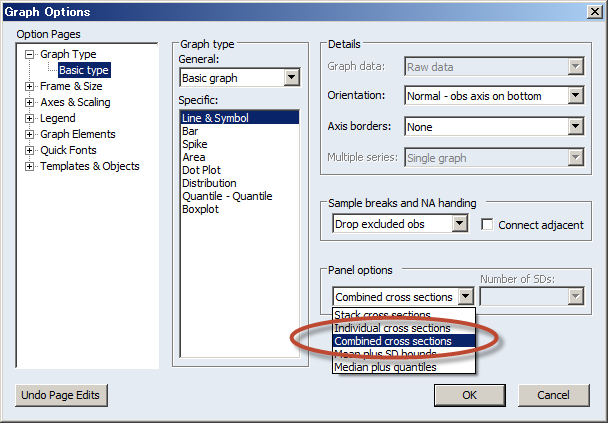
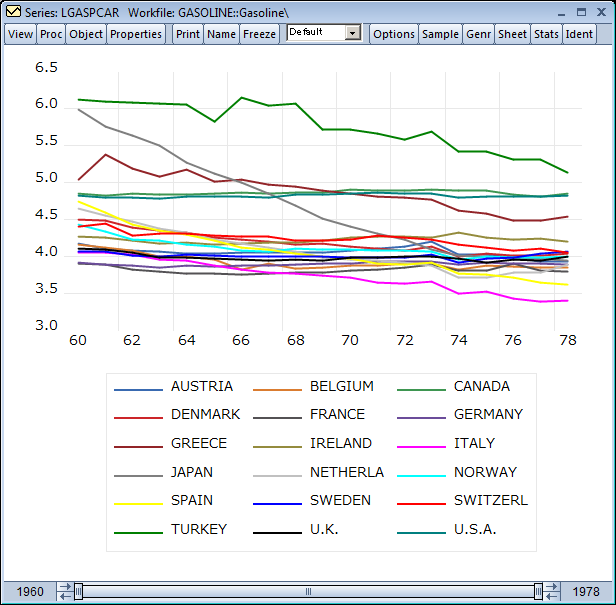
国別にグラフを描きたい場合はIndividual cross sectionsオプションを選ぶだけです。
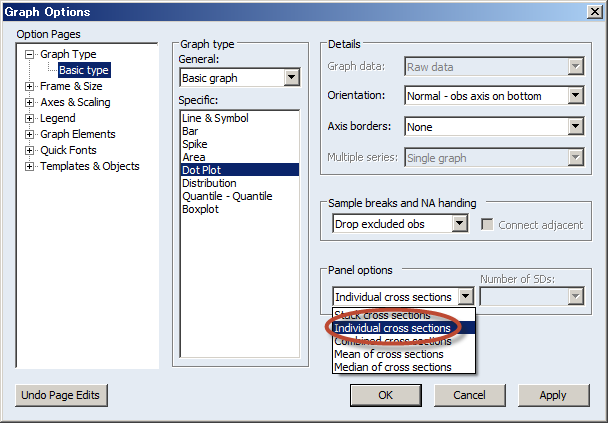
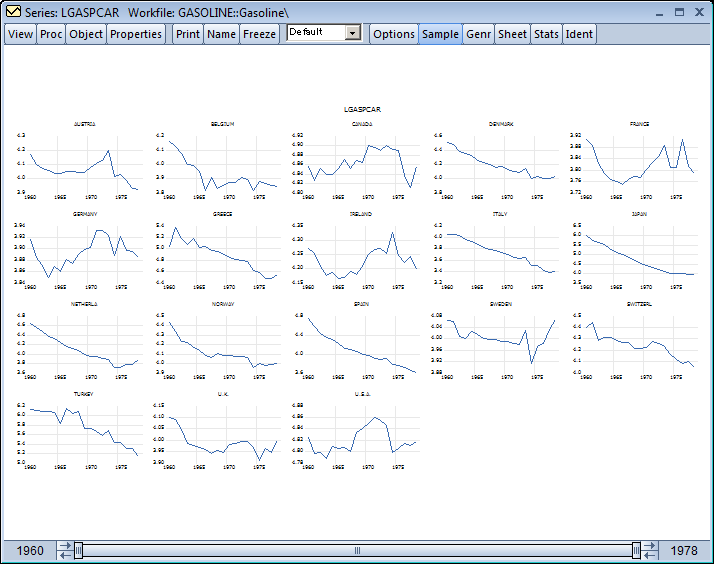
個別のグラフが小さい場合はFreeze > Zoomします。

いずれも簡単なマウス操作で行えます。また、ワイド表示も便利です。

データの集計表を作りたい場合はどうすればよいでしょうか。例えば年別、国別の平均値を出したい場合はStats by Classification機能を利用します。
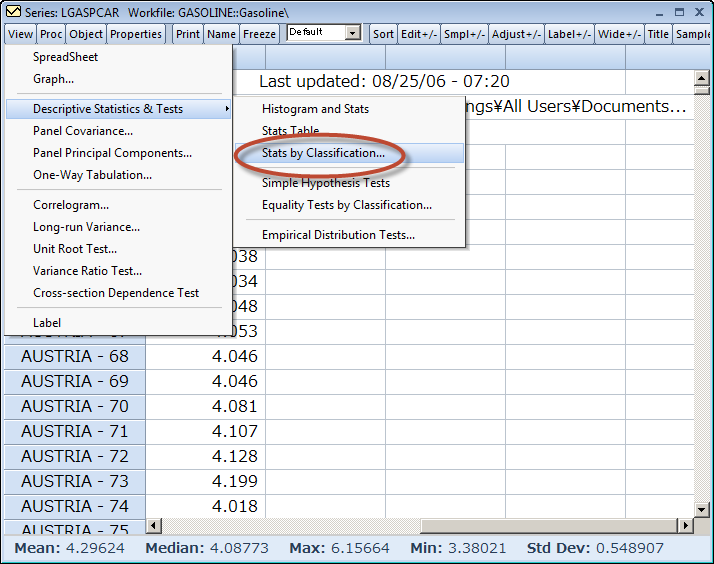
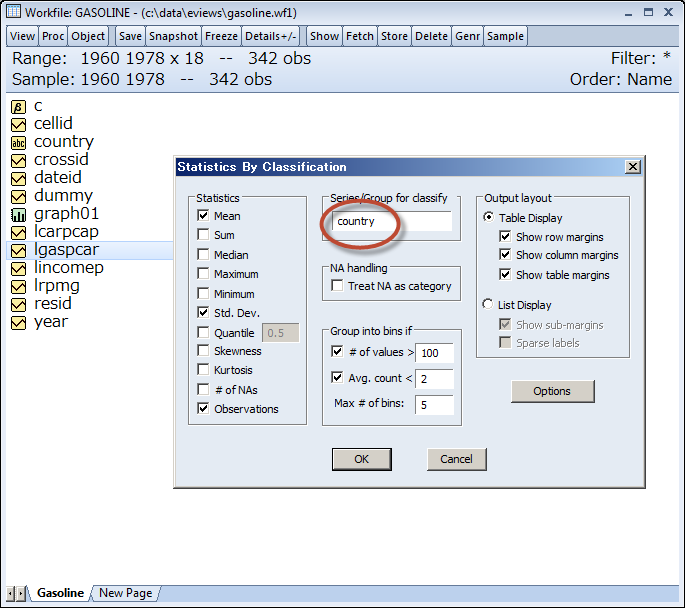
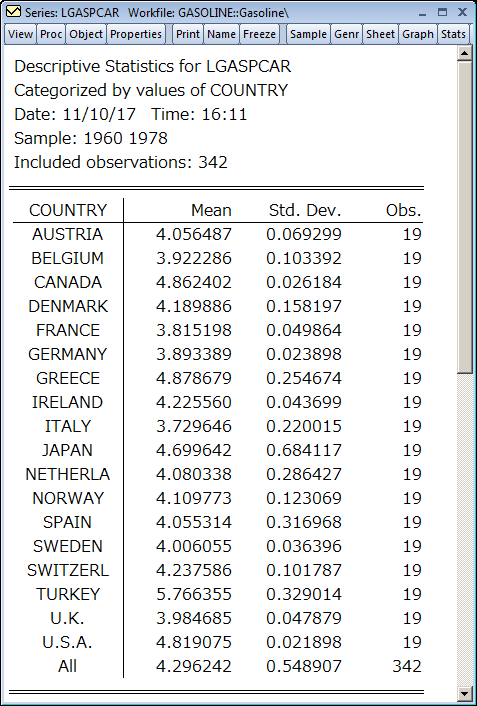
年次平均を出したい場合、最初に説明したdateidや@cellidでもいいのですが、ここではより分かりやすいように@yearを利用します。@yearは年次、月次、四半期データなどで使えるシステム変数です。
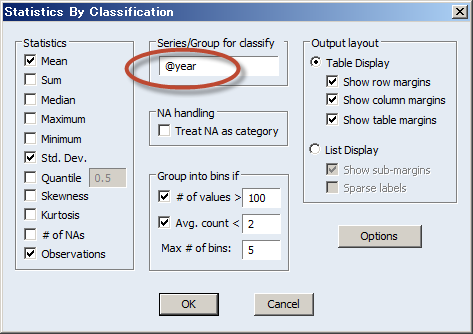
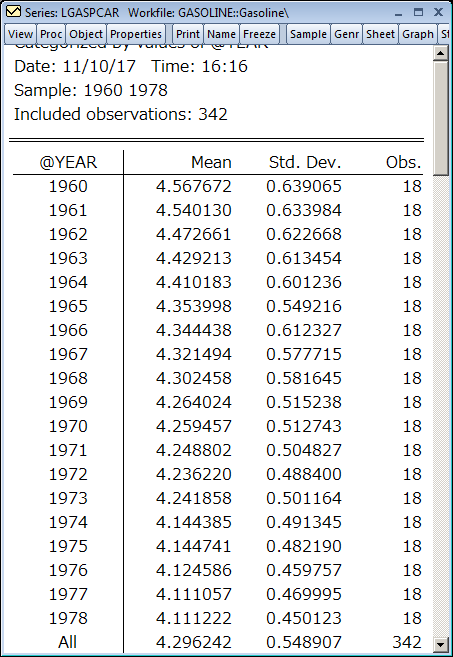
結果をシリーズとして格納したい場合は、@meansbyコマンドを利用します。
series lgaspcar_mean = @meansby(lgaspcar, country, "@all")